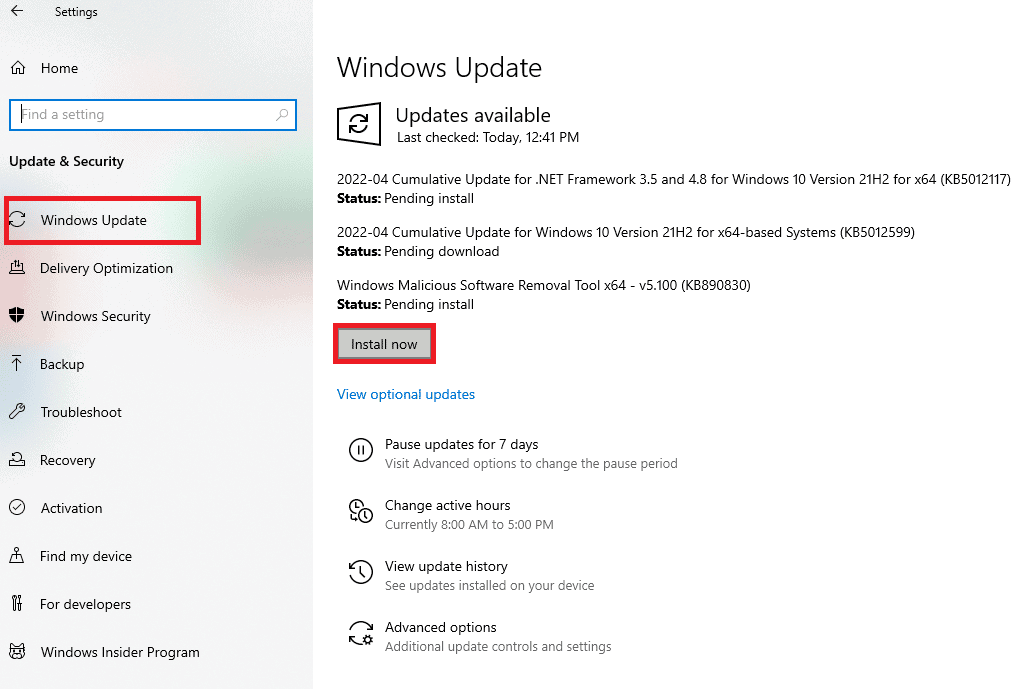Cara Memperbaiki Call of Duty Warzone Dev Error 6635 di Windows 10
Sebelum melalui metode untuk memperbaiki kesalahan tersebut, Anda harus tahu apa alasan di balik masalah ini. Beberapa kemungkinan penyebab kesalahan COD Warzone Dev 6032 atau 6635 tersebut tercantum di bawah ini:
- File Game Rusak
- Lag Server Game
- Bug Permainan
- Masalah Koneksi Jaringan
- Driver Usang
Anda dapat memeriksa status server game dengan membuka halaman Layanan Online Dukungan Activision. Di sini, Anda perlu memilih game sebagai Call of Duty Warzone dan memeriksa apakah status server sedang Online atau tidak. Jika tertulis Online, maka tidak ada masalah dengan server game.
Metode 1: Metode Pemecahan Masalah Dasar
Ikuti metode pemecahan masalah dasar ini sebelum melanjutkan ke langkah lanjutan.
- Restart PC
Peretasan umum untuk memperbaiki semua gangguan sementara yang terkait dengan Call of Duty Warzone adalah me-restart komputer Anda. Anda dapat me-restart PC Anda dengan mengikuti langkah-langkah.
- Masuk ke menu Windows Power User dengan menekan tombol Windows + X secara bersamaan.
- Sekarang, klik Matikan atau keluar .

- Terakhir, klik Restart.
- Pastikan Koneksi Jaringan Stabil
Koneksi internet yang tidak stabil dan tidak memadai menyebabkan kesalahan log Call of Duty Warzone Dev 6635, juga jika ada hambatan atau gangguan antara router Anda dan PC, mereka dapat mengganggu sinyal nirkabel dan akan menyebabkan masalah stabilitas. Coba jalankan tes kecepatan untuk memeriksa kecepatan jaringan komputer Anda.
Jika Anda menduga ada masalah ketidakstabilan, lihat panduan kami Cara Mengatasi Masalah Konektivitas Jaringan di Windows 10 untuk memperbaikinya.
- Perbarui Driver Grafik
Untuk menikmati pengalaman bermain game tanpa gangguan, semua driver grafis di PC Anda harus kompatibel dan dengan versi terbarunya. Jika driver sudah usang atau rusak, Anda harus memperbarui semuanya. Semua pembaruan driver terbaru dirilis dari situs web resmi masing-masing atau Anda dapat memperbaruinya secara manual. Lihat panduan kami 4 Cara Memperbarui Driver Grafik di Windows 10 untuk memperbarui semua driver dan periksa apakah Anda dapat menginstal pembaruan game.

- Perbarui Windows
Jika ada bug di PC Windows 10 Anda yang berkontribusi terhadap Call of Duty Warzone Dev Error 6635 di Windows 10, Anda dapat memperbaiki masalah tersebut dengan memperbarui sistem operasi Windows 10 Anda. Jika Anda tidak tahu cara memperbarui PC Windows 10 Anda, ikuti panduan kami Cara Mengunduh dan Menginstal Pembaruan Terbaru Windows 10 dan lanjutkan seperti yang diinstruksikan.
Metode 2: Jalankan Game sebagai Administrator
Anda dapat mencoba menjalankan Warzone sebagai administrator dan memeriksa apakah Call of Duty Warzone Dev Error 6635 masih ada atau tidak.
- Klik kanan pada file game .exe .
- Pilih opsi Properti .

- Di sini, buka tab Kompatibilitas .


- Kemudian, centang opsi Jalankan program ini sebagai administrator .


- Sekarang, klik Apply > OK untuk menyimpan perubahan.
- Terakhir, luncurkan game .
Metode 3: Perbaiki File Game
Berikut langkah-langkah untuk memperbaiki file game COD Warzone untuk memperbaiki Call of Duty Warzone Dev Error 6635.
- Tekan tombol Windows , ketik Battle.net dan tekan tombol Enter .

- Klik ikon game Warzone seperti yang disorot pada gambar di bawah.

- Sekarang, klik Opsi (ikon roda gigi) .

- Klik Pindai dan Perbaiki .

- Klik Mulai Pindai di prompt.
Metode 4: Instal ulang Warzone
Ikuti langkah-langkah ini untuk menginstal ulang game Call of Duty Warzone untuk memperbaiki Dev Error 6635 COD.
- Tekan tombol Windows + I secara bersamaan untuk membuka aplikasi Pengaturan .
- Klik pengaturan Aplikasi .


- Cari Call of Duty Warzone dan klik Uninstall .


- Konfirmasi penghapusan instalasi dengan
mengklik pop-up Uninstall . - Setelah menghapus game, reboot PC .
- Sekarang, unduh game Call of Duty Warzone dari situs web resmi.

- Jalankan file yang diunduh dan ikuti petunjuk di layar untuk menginstalnya di PC Anda.
Direkomendasikan:
- 13 Klien Protokol Transfer File Terbaik untuk Android
- Perbaiki Overlay Asal Tidak Berfungsi di Titanfall 2
- Cara Memasang Mod Fallout 3 di Windows 10
- Perbaiki CoD Black Ops 2 Pengecualian Tidak Tertangani Kesalahan Tertangkap
Kami harap artikel ini bermanfaat dan Anda telah mempelajari cara memperbaiki kesalahan Call of Duty Warzone Dev 6635 . Silakan tinggalkan komentar Anda di kotak di bawah ini dan pantau terus situs web kami untuk solusi yang lebih bijaksana. Juga, beri tahu kami apa yang ingin Anda pelajari selanjutnya.